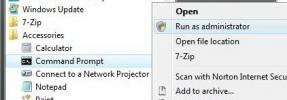Typefacer: En enklere måte å bla gjennom og forhåndsvise installerte skrifter
Det har vært mye debatt om hvordan skrifttyper virkelig endret måten vi samhandler med datamaskinene våre. Og med datamaskiner henviser jeg ikke bare til PC-en som sitter på skrivebordet, men smarttelefonene, nettbrettene og alle medieenheter generelt. Enten du utvikler en app, en ny webside for selskapet ditt, eller du forbereder en viktig presentasjon for neste ledermøte, har det riktig betydning å velge riktig skrifttype. Selv om du har en skarp estetisk sans, vil du likevel ha problemer med å bla gjennom alle skriftene som er installert på PC-en for å identifiser de få du har tenkt å bruke til neste prosjekt, spesielt hvis du har samlet og installert enorme fontpakker til samtidig som. I en slik situasjon må du kanskje henvende deg til Typerfacer, et enkelt og brukervennlig verktøy som automatisk skanner alle installerte skrifttyper på maskinen din og lar deg gjøre det bla gjennom dem på en relativt enklere måte, forhåndsvis dem og test hvordan hver enkelt ville se ut med en viss blokk tekst.
Appen har ingen kompliserte innstillinger. Det er ganske enkelt, fra installasjon til bruk. Grensesnittet viser alle installerte skrifter til venstre. Dessverre kommer ikke appen med en søkefelt eller alternativet for å sortere listen i henhold til preferansene dine, så du kan fremdeles ha litt problemer med å finne font. Dette burde ikke bry deg om du ikke husker skriften du lette etter navn likevel. Dessuten vil det fremdeles være enklere enn å se gjennom en forhåndsvisningsliste liste over skrifter innen, for eksempel, en tekstbehandler.
Når du klikker på et skrifttype, lar verktøyet deg forhåndsvise hvordan skriften vil se ut under forskjellige scenarier. Det vil si når bokstavene er Uppercased og Lowercased, tall og Symboler. I tillegg kan du også legge inn tilpasset tekst for å se hvordan det vil se ut ved å bruke den valgte skrifttypen.
Du kan også endre Skriftstørrelse mellom 2 og 72 ved bruk av slideren nede til venstre. Utvikleren har også kastet inn et integrert karakterkort, slik at du umiddelbart kan kopiere og lime inn spesialtegn, og se hvilke som støttes av hver skrifttype uten å måtte navigere bort fra appen til Windows 'native Character Map nytte. Bare dobbeltklikk på et tegn for å legge det til i tekstfeltet Tekstfelt over. Du kan deretter kopiere og lime det inn i hovedtekstfeltet for å se hvordan det ser ut med den tilpassede teksten.
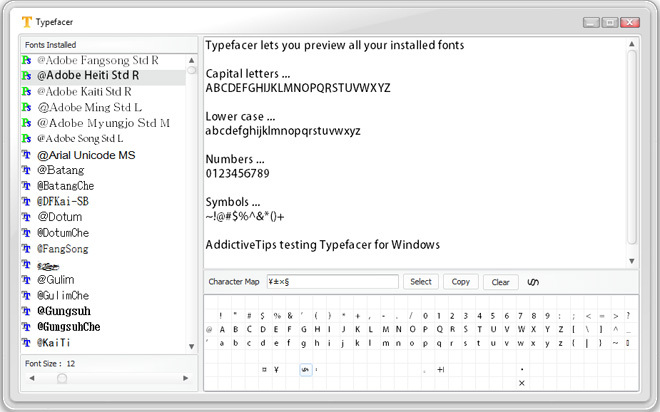
Merk at når du kopierer tilpasset tekst fra Typefacer til en tekstredigerer, vil skrifttypen bli bevart, slik at du også kan bruke den som en alternativ fontleser for tekstbehandlere som ikke viser font forhåndsvisning.
Typefacer er gratis og fungerer på både 32-biters og 64-biters OS-utgaver av Windows XP, Windows Vista, Windows 7 og Windows 8.
Last ned Typerfacer
Søke
Siste Innlegg
Slik åpner du forhøyet ledetekst med administratorrettigheter i Windows 7 / Vista
Det er en sikkerhetsfunksjon i Windows 7 / Vista som kommer med Use...
Newgen gir Windows 8 Metro Desktop til Windows 7
I det siste har vi dekket to applikasjoner som bringer Windows 8 br...
Slik eksporterer du en systemfont på Windows 10
Windows 10 kommer med et ganske anstendig antall skrifttyper utenfo...